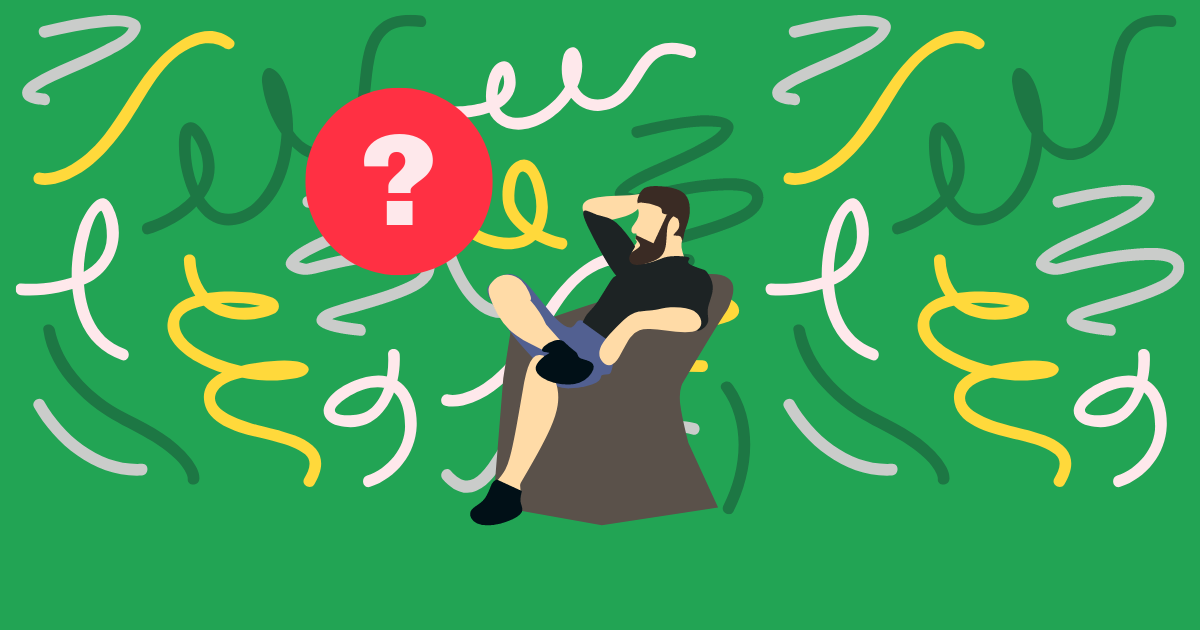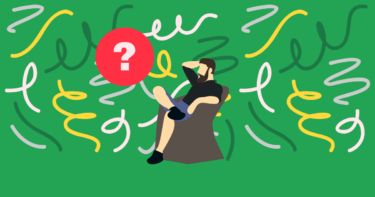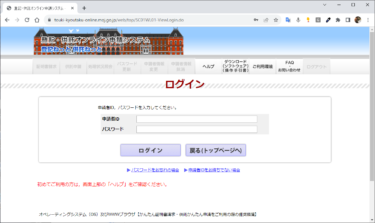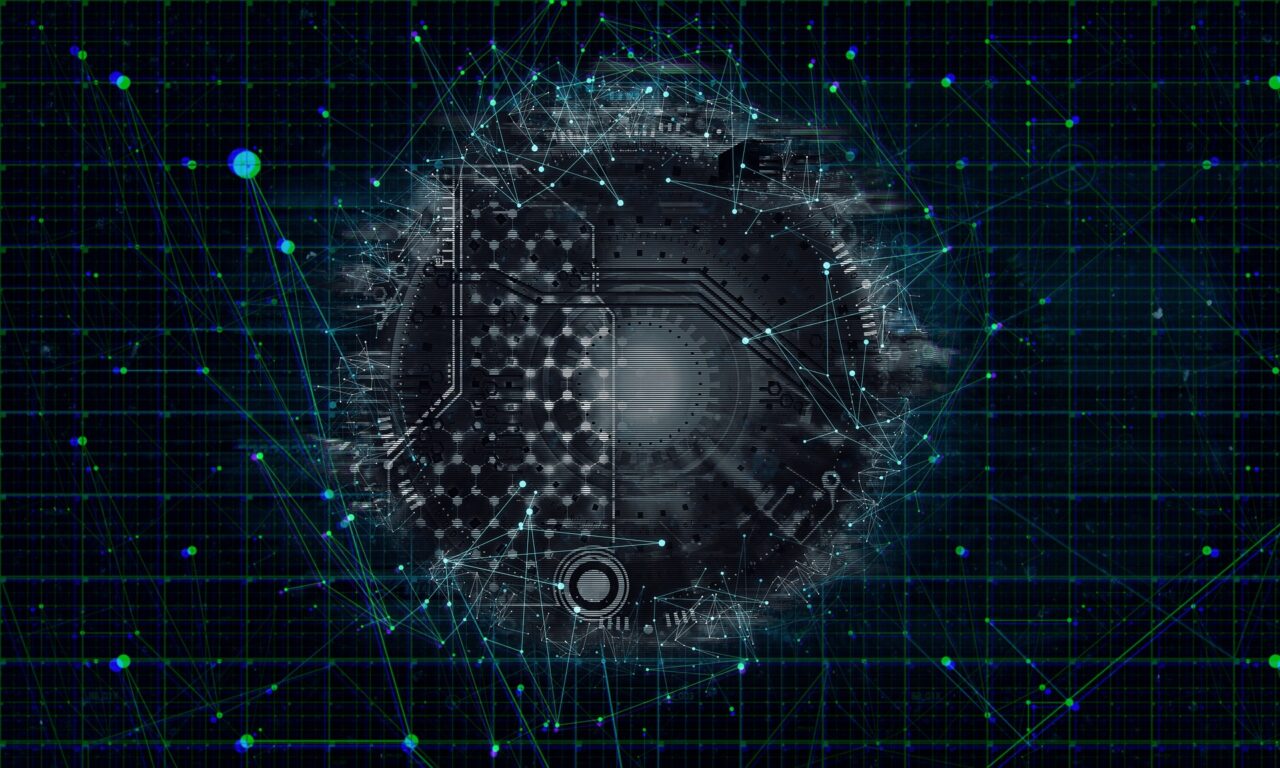テーマのバックアップを取る
テーマをアップデートする前に、現在のテーマのバックアップを取りましょう。バックアップを取ることで、アップデートがうまくいかなかった場合に戻すことができます。
テーマのアップデートを確認する
WordPressのダッシュボードにログインし、メニューの「外観」-「テーマ」を選択します。アップデートが必要なテーマは、「アップデートが利用可能です」と表示されます。アップデートが必要なテーマを確認しましょう。
テーマのアップデートを実行する
アップデートが必要なテーマを選択し、「更新」ボタンをクリックします。テーマのアップデートが開始されます。アップデートには数分程度かかる場合があります。
テーマのアップデート後に確認する
アップデートが完了したら、テーマの一覧画面を確認して、アップデートが正常に行われたかどうかを確認しましょう。また、アップデート後にサイトの動作を確認することも重要です。テーマのアップデートが原因でサイトが正常に表示されなくなる場合もあります。
以上が、WordPressのテーマをアップデートする手順です。テーマのアップデートを定期的に実施することで、セキュリティ対策や機能改善が適用され、WordPressサイトの安定性や品質を向上させることができます。